إذا كنت تفكر بإطلاق موقعك الأول على الانترنت، لكنك لا تملك الميزانية الكافية لشراء خطة استضافة مستقلة، وبناء موقع على الانترنت، فقد تكون المدونات المستضافة هي إحدى الخيارات الجيدة لتبدأ بها نشاطك التدويني أو العملي الأول دون الحاجة لدفع الكثير من التكاليف في البداية.
وتعتبر مدونات بلوجر blogger.com إحدى الخيارات الممتازة، حيث يمكنك من خلال حسابك في جوجل Google إنشاء مدونة والحصول على الكثير من الميزات دون الحاجة للتفكير بتكاليف الاستضافة أو حجم التخزين أو تبادل البيانات الشهري الذي تفرض عليه شركات الاستضافة قيوداً تدفعك لشراء خطط أكبر. عدا عن إمكانية الحصول على إحصائيات دقيقة وكذلك تقوية موقعك على محركات البحث من خلال أدوات مشرفي المواقع من جوجل التي تدعم بكل تأكيد موقعك على بلوجر.
وقد أصبحت مدونات بلوجر أكثر من خيار شخصي لبناء مدونة فردية، حيث يمكن باستخدام قوالب خاصة بناء مواقع إخبارية أو تجارية أو مواقع تسوق إلكتروني أو مواقع تعليمية، والكثير.
لكن مدونات بلوجر لا تمنحك اسماً خاصاً بموقعك أي yourwebsite.com مثلاً بل تمنحك اسماً فرعياً على نطاق blogspot.com أي بشكل yourwebsite.blogspot.com
يمكنك بميزانية بسيطة لا تتجاوز 15 دولاراً للنطاق com شراء اسم نطاق خاص لمدة سنة، وربطه مع مدونة بلوجر بحيث يظهر اسم نطاقك مباشرة كعنوان للمدونة دون توجيه زوارك إلى النطاق الفرعي.
تتوفر بعض أسماء النطاقات من لاحقات أخرى غير com أيضاً بسعر زهيد قد يقل عن 1 دولار أحياناً.
أولاً – امتلاك مدونة على بلوجر
للمتابعة في هذا الدرس يجب عليك الحصول على مدونة بلوجر
سجل دخولك في Google.com واذهب إلى blogger.com وقم بإنشاء مدونة إذا لم تكن تمتلك واحدة.
ثانياً: إعداد بيانات الاستضافة في name.com
1- إذهب إلى موقع name.com وسجل دخولك إلى حسابك في الموقع.
2- انقر على رابط My Account ثم my domains للانتقال إلى قائمة النطاقات المتوفرة في حسابك.
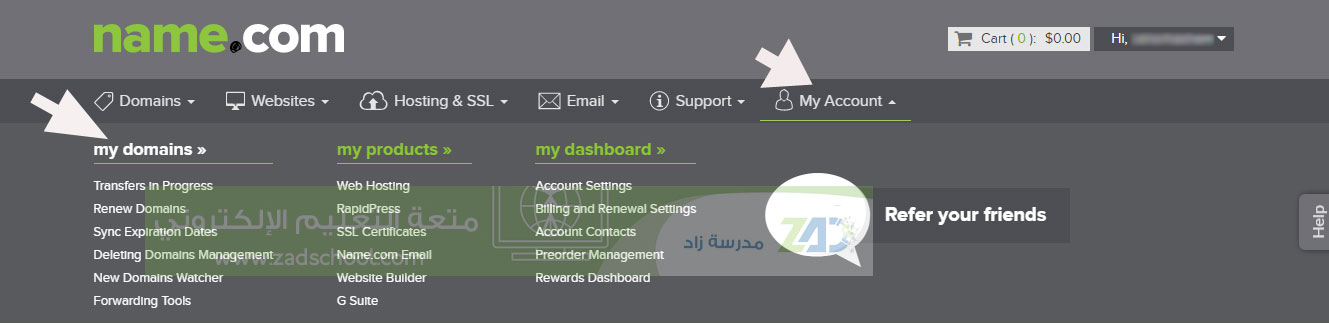
3- انقر على اسم الدومين المطلوب
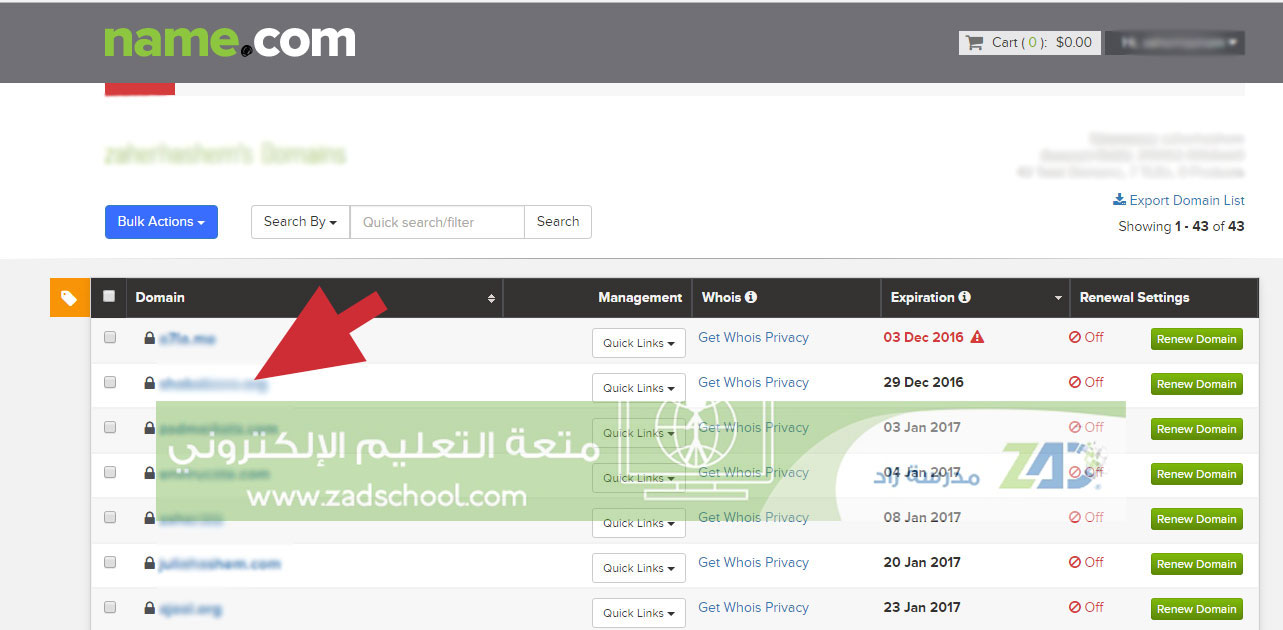
4- في النافذة الجديدة توجه إلى القسم الأيسر وانقر على قائمة Nameservers ثم انقر على Use Default Nameservers

ستظهر القيم الافتراضية الأربعة لموقع name.com ضمن حقول Nameserver
5- في نفس النافذة السابقة انقر في الجهة اليسرى على DNS Records واختر DNS Templates
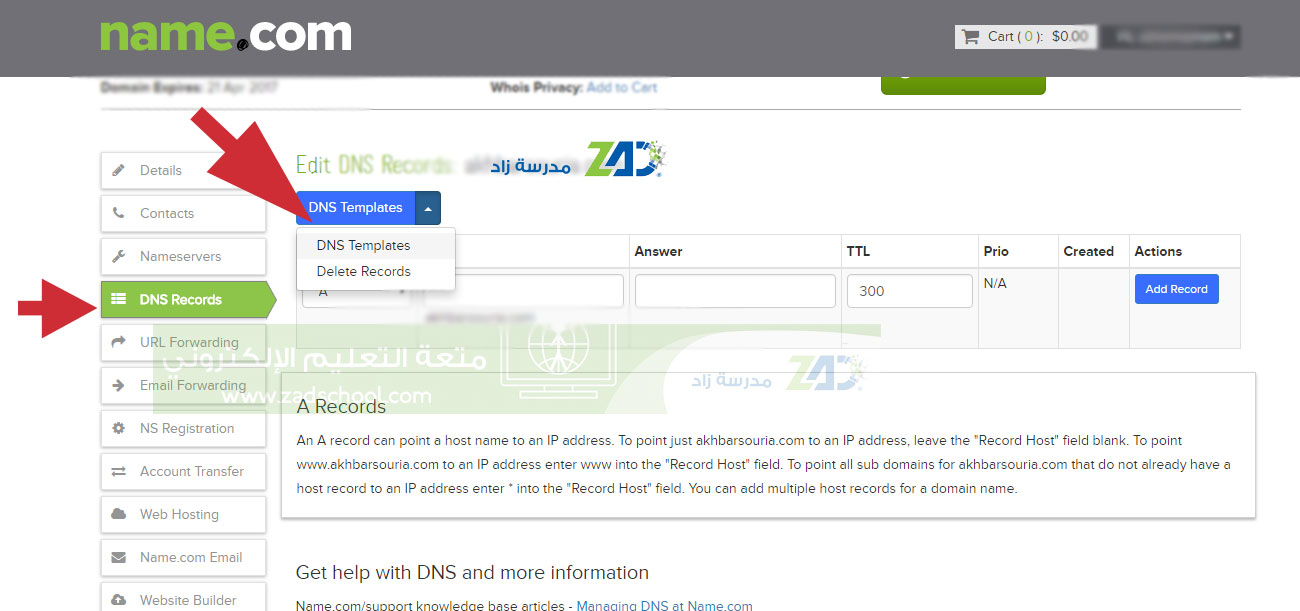
تتضمن هذه القائمة قوالب DNS جاهزة لعدد كبير من خدمات مواقع الانترنت ومنها Blogger
6- اختر Blogger من قائمة DNS Templates
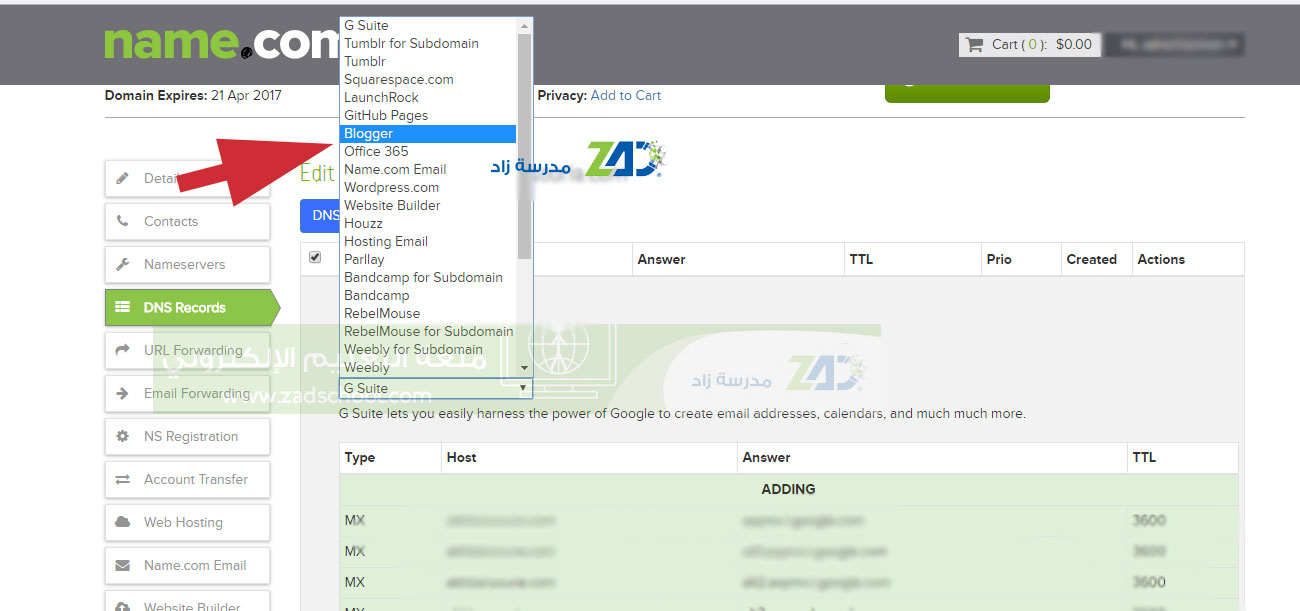
7- ستظهر معلومات DNS الخاصة باستضافة بلوجر لدى جوجل، لكن ينقصها سجل واحد وهو لتأكيد الربط بين النطاق والمدونة.
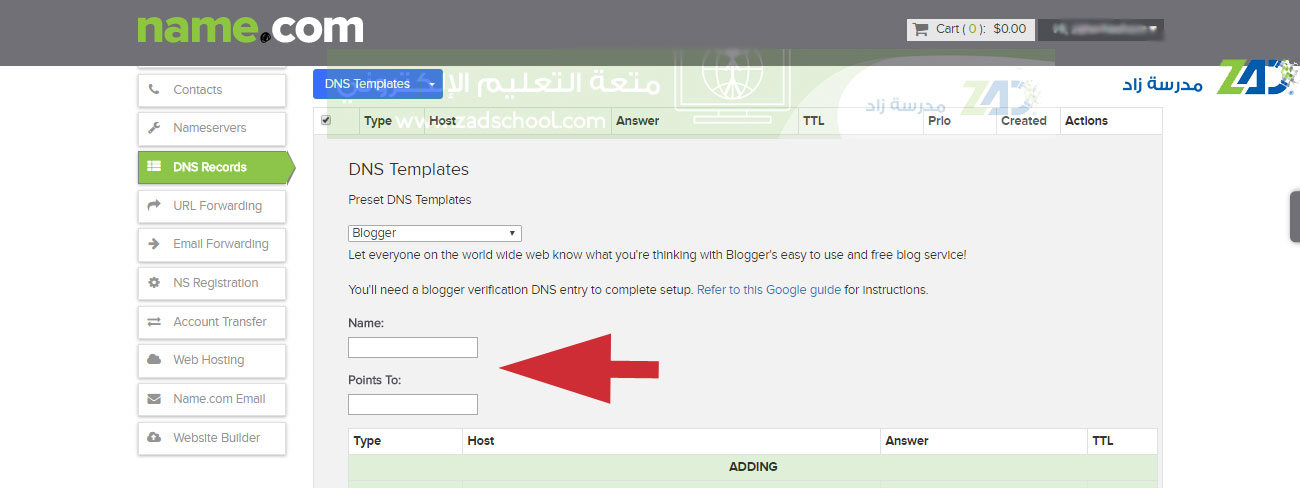
توقف عند هذه الخطوة في موقع Name ولا تغلق النافذة، سننتقل الآن إلى مدونة بلوجر.
ثالثاً: ربط اسم النطاق مع بلوجر
1- سجل دخولك إلى blogger.com وانتقل إلى المدونة الخاصة بك.
2- من إعدادات المدونة اختر الخيار أساسي، ثم انقر على رابط إعداد عنوان URL تابع لجهة خارجية لمدونتك
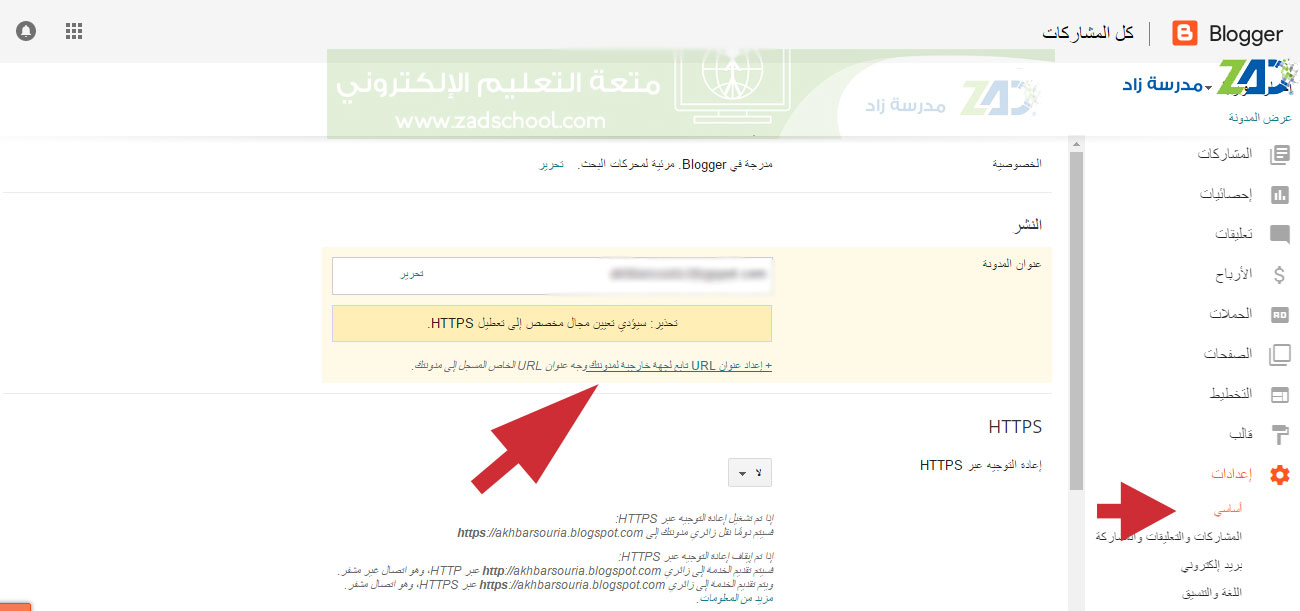
3- اكتب اسم النطاق الخاص بك في الحقل المخصص أعلى النافذة، (عنوان المدونة)
من الأفضل تحديد خيار إعادة توجيه اسم النطاق بدون www إلى اسم النطاق مع www.
حدد ذلك ثم انقر حفظ
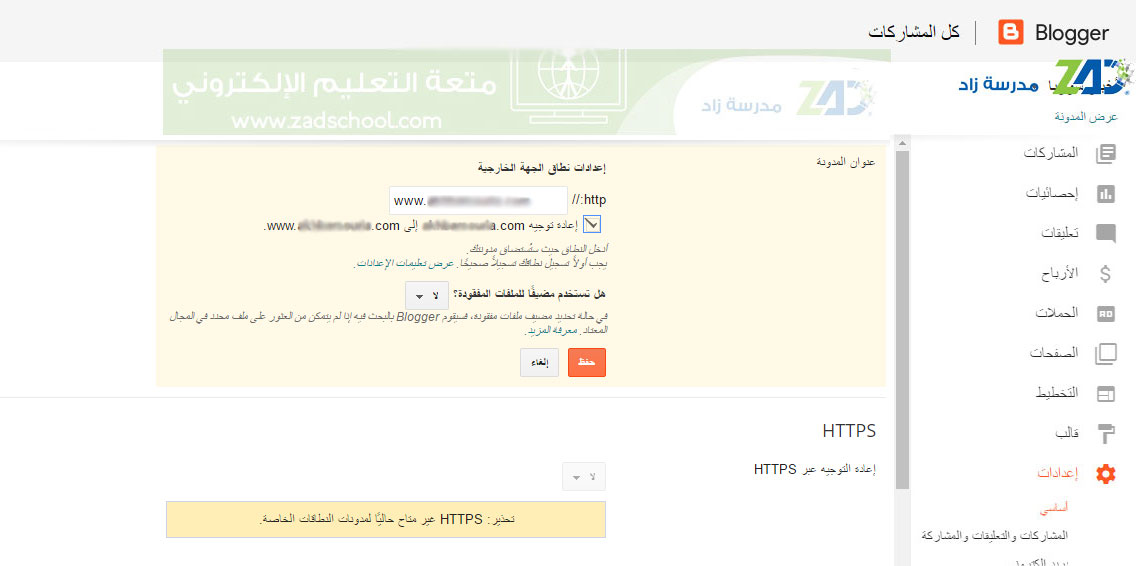
4- ستظهر رسالة تطلب منك تأكيد ملكيتك للنطاق.
تتضمن الرسالة (مشار إليها بالسهم الأحمر الكبير) سطرين:
السطر الأول: www يشير إلى ghs.google.com وهذه القيمة تمت إضافتها تلقائياً في الخطوة 6 من الفقرة السابقة.
السطر الثاني: يتضمن حقلين عبارة عن أحرف وأرقام الحقل الأول هو حقل الاسم أو التصنيف أو المضيف والحقل الثاني هو الوجهة أو الهدف أو الإشارة إلى
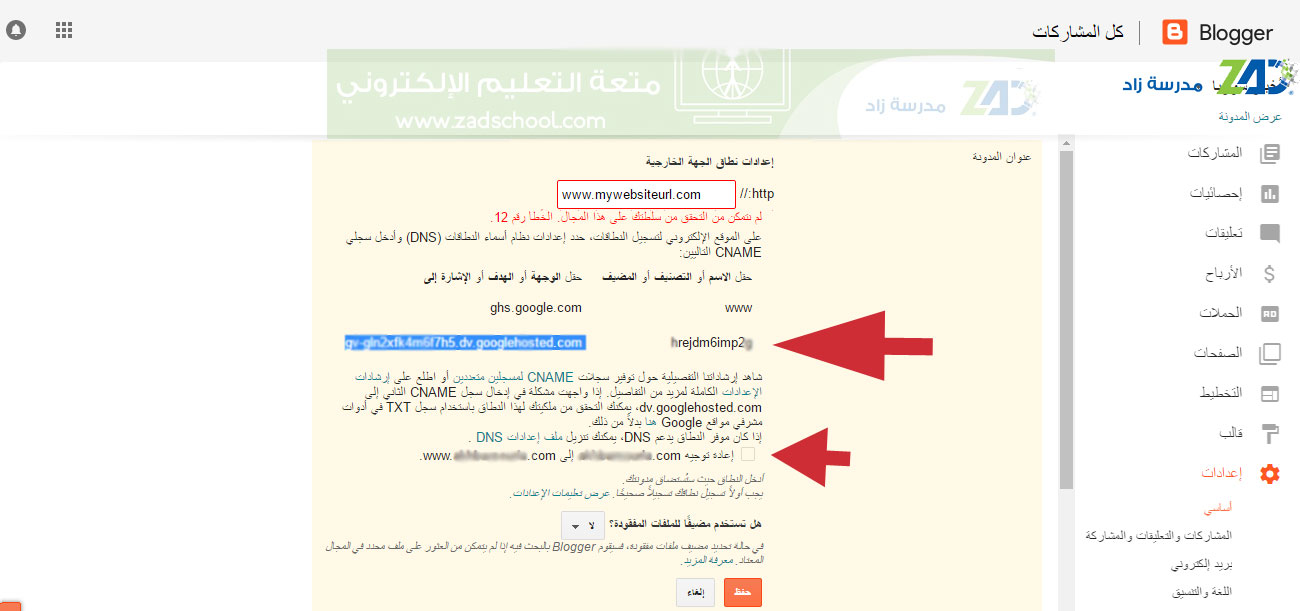
5- انتقل إلى موقع name.com عند الخطوة 7 من الفقرة السابقة
ضع محتويات حقل الاسم المكتوبة في السطر الثاني من إعدادات وبلوجر في حقل Name وضع محتويات حقل الوجهة أو الهدف المكتوبة في السطر الثاني من إعدادات بلوجر في حقل Point to
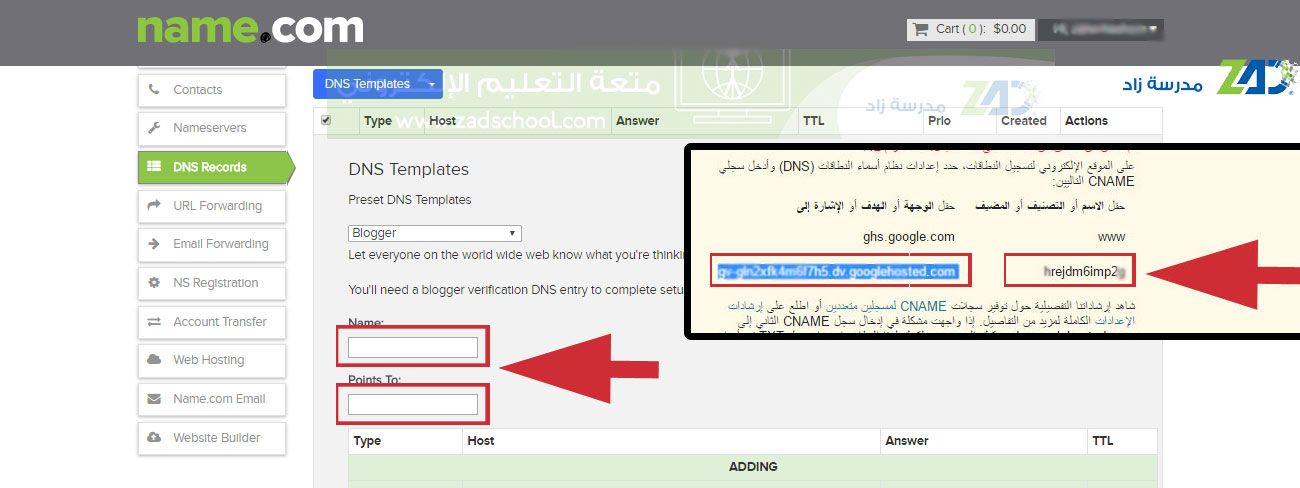
5- احفظ عملك في موقع name
6- عد إلى بلوجر حيث توقفنا في الخطوة 4 من هذه الفقرة واحفظ عملك.
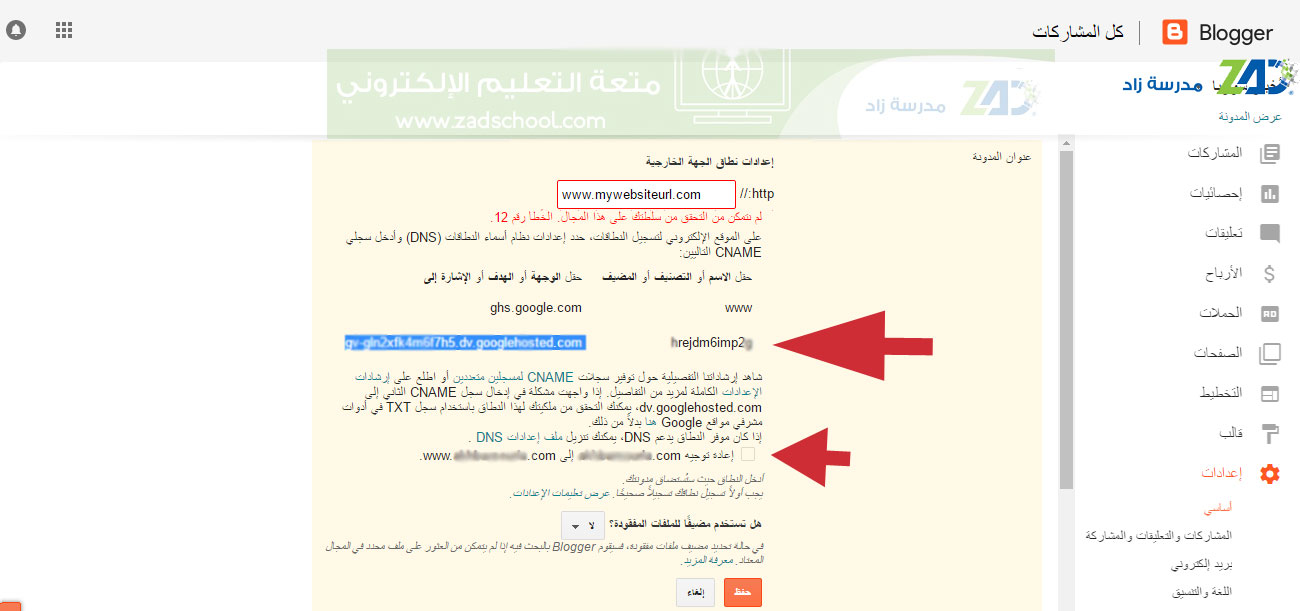
قد يتطلب الأمر عدة ساعات لتطبيق إعدادات DNS و NS الجديدة.
بعد ذلك يمكنك الدخول إلى مدونتك بالرابط الجديد وهو اسم النطاق الذي حصلت عليه من موقع Name.com
نتمى لكم الفائدة.
أيضاً: ربط دومين جودادي مع مدونة بلوجر
الدرس من إعداد زاهر هاشم – مدرسة زاد









































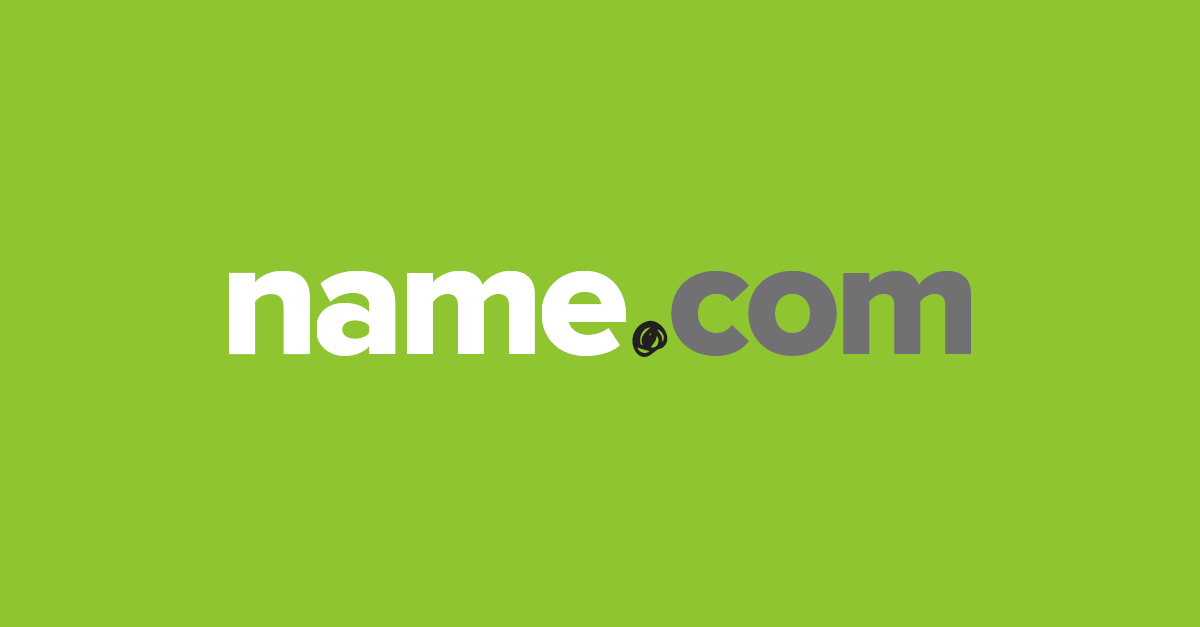

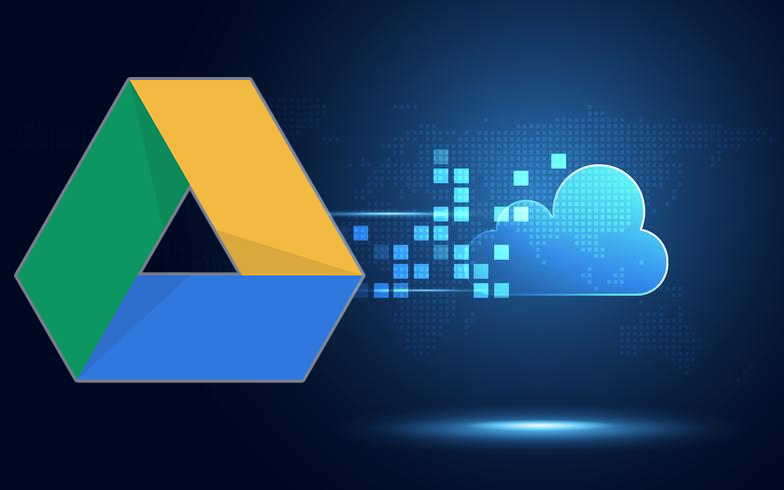
جزاك الله خيرًا، نجحت معي الطريقة 🙂
شرح ممتاز ومفصل الله يجزيك الخير
هل يجب اعادة اضافة الموقع جديد الى جوجل و bing
ام هو ليس ضروري وبارك الله فيك